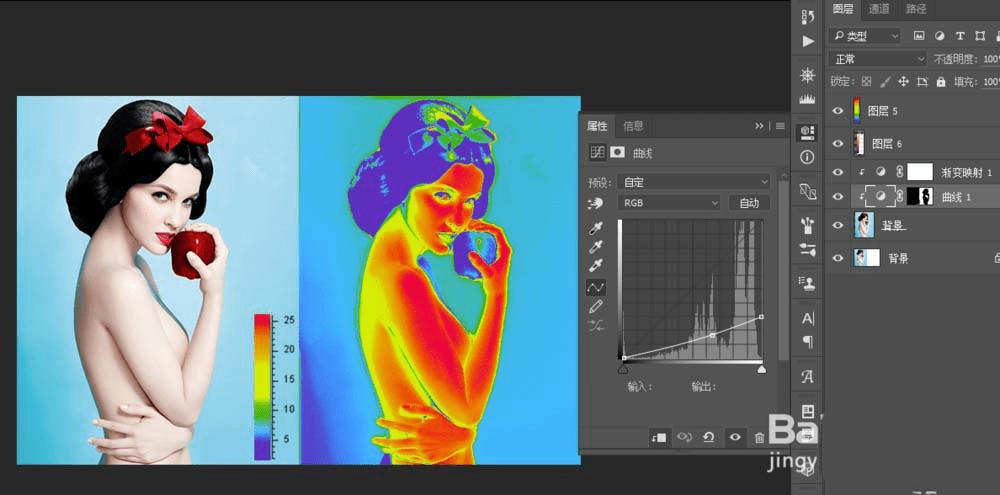在ps中给图片制作热成像效果的方法
在ps中给图片制作热成像效果的方法
很多保暖类电商产品会用到热成像图,来证明产品保暖性能,但不是所有人都有条件用热成像仪器拍摄。其实可以很方便的利用photoshop,来模拟制作热成像效果,只要简单3步就可以达到很真实的效果。
1、在PS中打开准备制作热成像图的图片素材,然后添加渐变映射调整图层 (为方便讲解,图示中多复制了一层,左侧为原图,右侧为效果图)
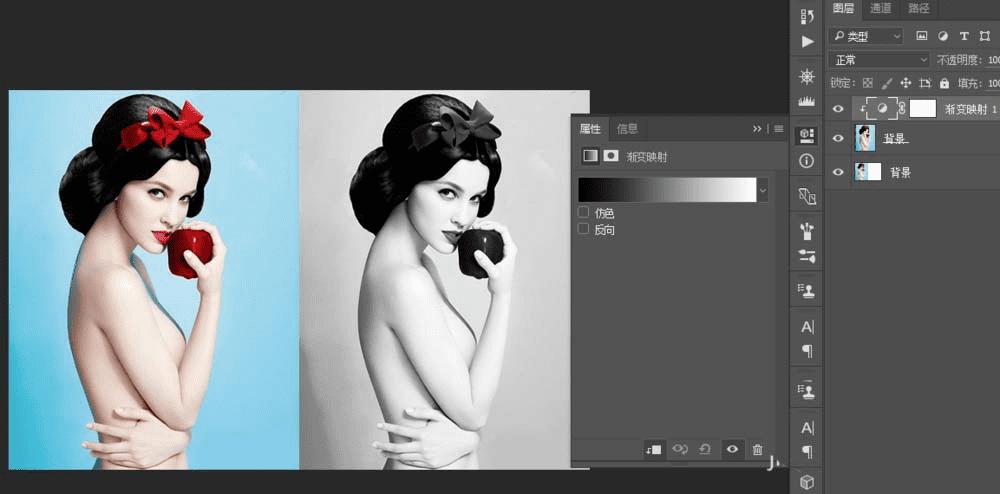
2、热成像的原理是——低温处显示为冷色,高温处显示为暖色。渐变映射的原理——以图片的亮度来进行从明到暗的渐变。
这里就是利用渐变映射明暗渐变的原理(亮部=暖色、暗部=冷色)来模拟热成像的冷暖渐变:
1)点击属性面板上的黑白渐变条,打开渐变编辑器;
2)选择预设里的透明彩虹渐变,将每个色标修改为图中的冷暖渐变效果后点确定(可以按需选择色值,只要保证是从冷色到暖色渐变即可);
3) 到这里就已经有热成像的效果了,不过还需要继续调整细节。
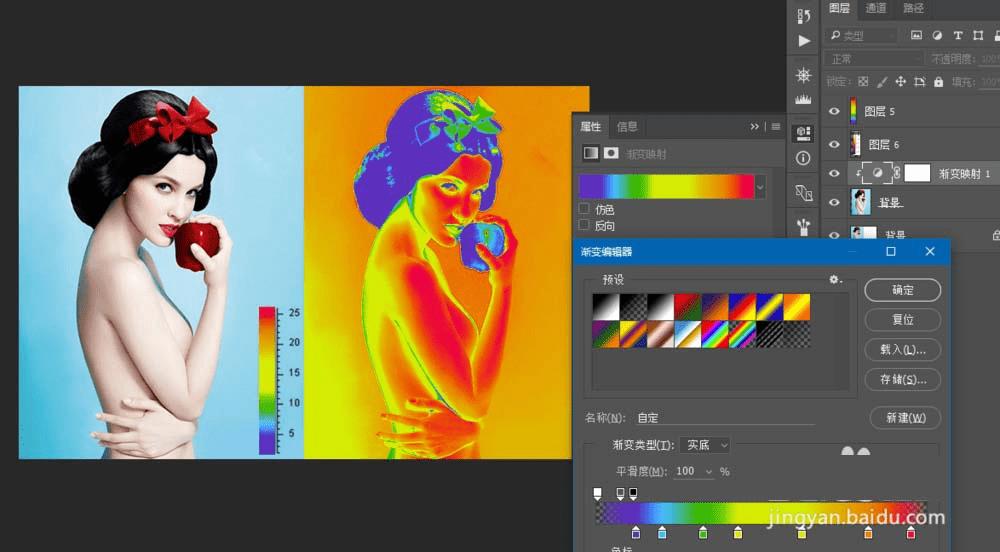
3、 由于背景色的明度和模特皮肤明度接近,导致蓝色背景变成色温偏高的部分,这种错误需要调整修正:
1)用魔棒/快速选择工具选中背景,然后新建一个曲线调整层;
2)在属性面板中调整曲线,将背景的亮度降低,使其在图中变为冷色。
热成像效果到这里就已制作完成,剩余个别地方可以继续调整,例如升高眼睛部位的色温,同样先选中眼睛>新建曲线调整层>将曲线的暗部提亮